Focus U ブログ

【機能紹介】「Focus U 給与明細」新バージョン メモ機能(給与・賞与明細を修正する際の入力済みのメモについて)
こんにちは!
Focus U サポートチームです。
今回は、「Focus U 給与明細」のメモ機能における
「給与・賞与明細を修正する際の入力済みのメモ」についてご紹介いたします。
今回ご案内する内容に関連する「明細の修正方法」については、
下記のブログ記事で紹介しておりますので、よろしければ併せてご覧ください。
【機能紹介】「Focus U 給与明細(新バージョン)」アップロード済みの明細の修正方法 / 明細の一括ダウンロード方法
メモ機能とは
「Focus U 給与明細」では、明細内に個別・共通のメモを入力することができます。
給与や賞与に関する補足情報などを明細書に記載し、発信することができる機能となります。
メモ機能の基本的な操作方法は、下記URLのブログ記事に掲載しておりますので、
ご参照ください。
【機能紹介】「Focus U 給与明細」新バージョン メモ機能について(共通メモ編)
【機能紹介】「Focus U 給与明細」新バージョン メモ機能について(個別メモ編)
明細の修正をする際の入力済みのメモについて
給与・賞与明細をアップロードした後に、支給額などに修正が必要となった場合、
修正した内容を再度アップロードする必要があります。
こうした場合に、入力している個別・共通のメモを残しながら明細の修正をする方法をご紹介します。
操作方法
【注意】
修正の再アップロードを行う前に、「アップロード確認・削除」にて修正前の明細を
削除してしまった場合、メモも含めて削除されてしまいますので、再アップロード前に
削除しないよう、ご注意ください。
1.メモを残した状態で、明細の再アップロードを行う場合、
ご利用中の給与計算ソフトより、修正が完了した明細データを改めて出力していただきます。
2.次に、「明細アップロード」の「給与」または「賞与」にて、「対象年月」と「支給日」の欄を
修正したい明細と同一の年月日を選択します。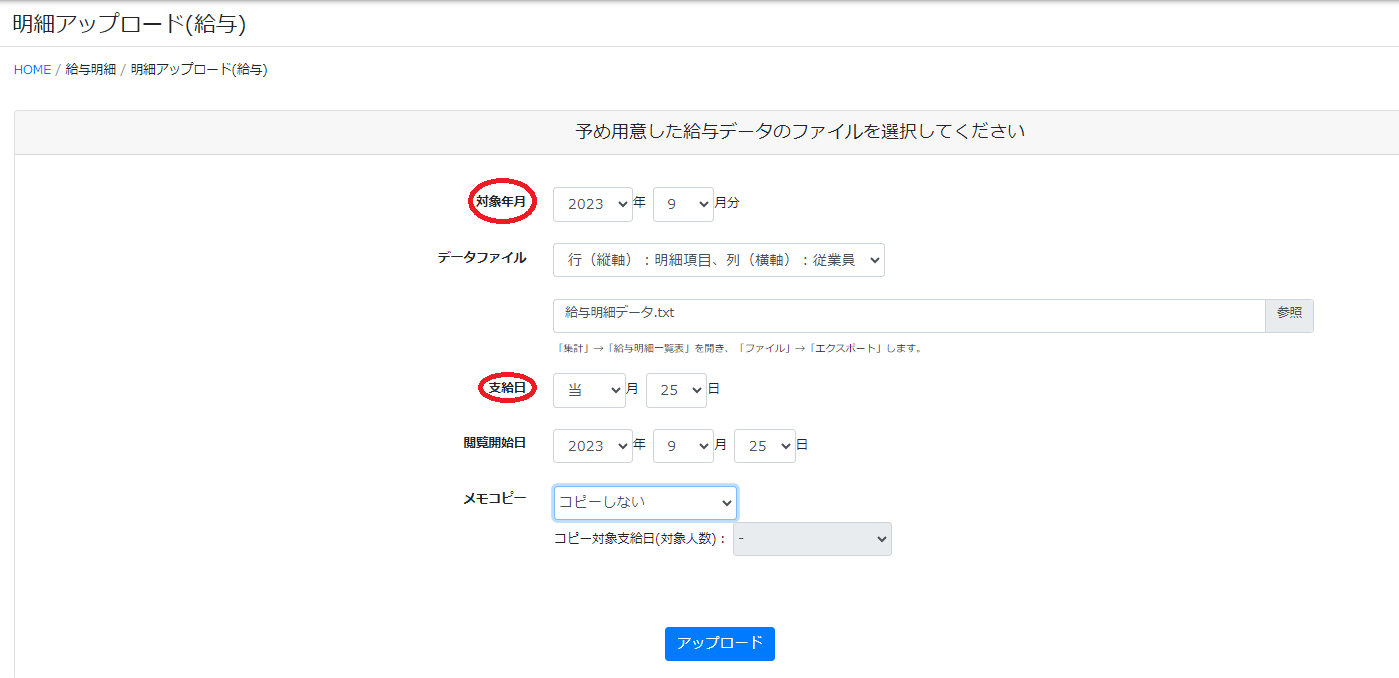
3.次に、メモコピー欄を「コピーしない」から「共通メモのみ」、「個別メモのみ」、
「共通メモ・個別メモ両方」のいずれかを選択します。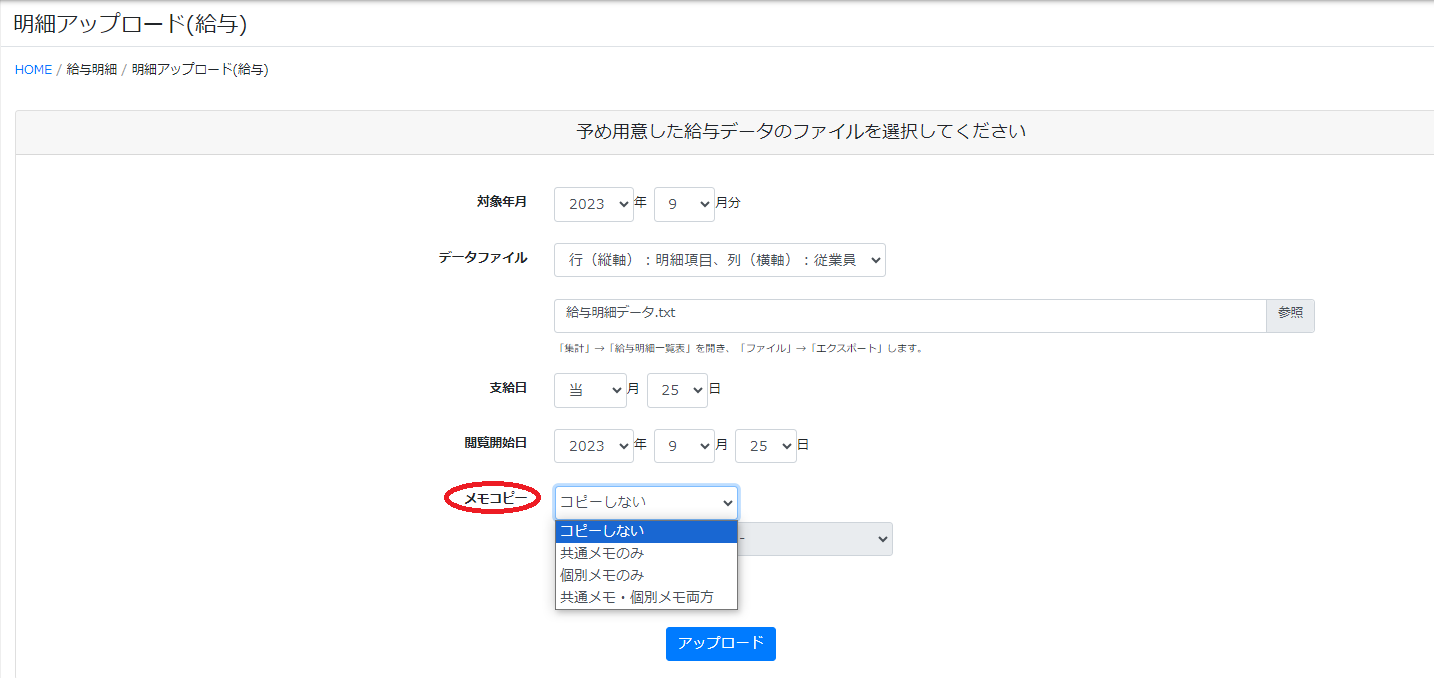
4.「コピー対象支給日(対象人数)」にて、右側にあるプルダウンから修正する明細の
支給日を選択したうえで、再アップロードしていただけましたら、入力したメモは残しつつ、明細内容の修正が可能です。
【注意】「コピー対象支給日(対象人数)」の選択を誤ってしまった場合、
その選択した対象日に入力済みのメモの内容がコピーされ、上書きされてしまいます。
選択した対象日付や人数に誤りがないかどうか、十分に確認したうえで、アップロード処理を行ってください。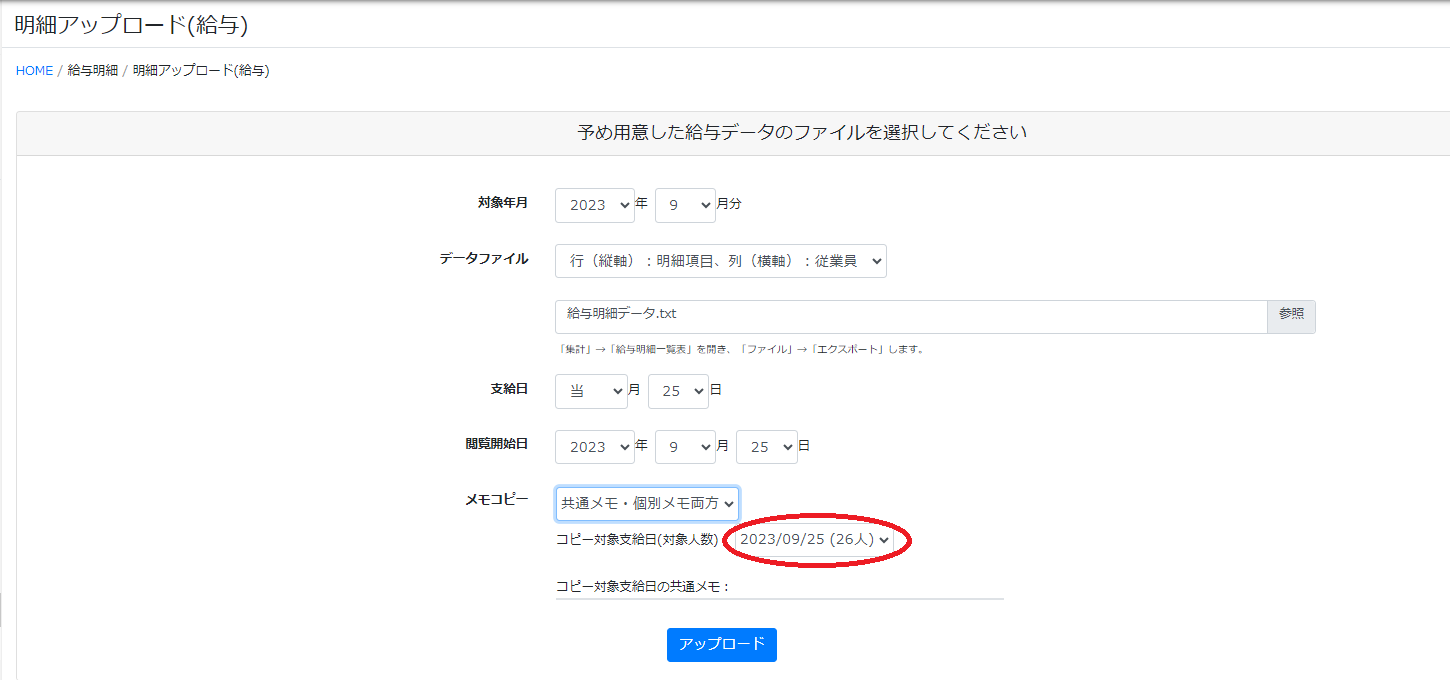
~~~~~~~~~~~~~~~~~~~~~~~~~~~~~~~~~~~~~~~~~~~~~~~~~~~~~~~~~~~~~~~~~~~~~~~
以上となります。
いかがだったでしょうか。
今後もお役立ち情報を発信してまいります。
また、お問い合わせも承っておりますので、ご不明点がございましたら、
お気軽にお問い合わせください。
業務上必要な情報を、一番必要なタイミングで、それを必要としている人のもとに届けるクラウドサービスです。「タイムレコーダー」「給与明細」「顧客管理」「販売管理」に続き、続々サービス計画中です。
最近のブログ記事
カテゴリー
アーカイブ
- 2024年8月 (2)
- 2024年7月 (3)
- 2024年6月 (1)
- 2024年5月 (1)
- 2024年4月 (2)
- 2024年3月 (2)
- 2024年2月 (2)
- 2024年1月 (4)
- 2023年12月 (2)
- 2023年11月 (2)
- 2023年10月 (4)
- 2023年9月 (2)
- 2023年8月 (2)
- 2023年7月 (3)
- 2023年6月 (4)
- 2023年5月 (4)
- 2023年4月 (3)
- 2023年3月 (3)
- 2023年2月 (3)
- 2023年1月 (3)
- 2022年12月 (3)
- 2022年11月 (3)
- 2022年10月 (1)
- 2022年9月 (1)
- 2022年7月 (2)
- 2022年6月 (1)
- 2022年3月 (3)
- 2022年2月 (2)
- 2022年1月 (1)
- 2021年11月 (1)
- 2021年6月 (1)
- 2021年5月 (1)
- 2021年4月 (1)
- 2021年3月 (1)
- 2020年11月 (1)
- 2020年10月 (1)
- 2020年8月 (2)
- 2020年7月 (3)
- 2020年6月 (2)
- 2020年5月 (1)
- 2020年3月 (1)
- 2020年1月 (3)
- 2019年12月 (3)
- 2019年11月 (2)
- 2019年10月 (3)
- 2019年9月 (1)
- 2019年8月 (1)
- 2019年7月 (2)
- 2019年6月 (2)
- 2019年5月 (2)
- 2019年2月 (1)
- 2018年6月 (1)
- 2018年3月 (1)
- 2017年12月 (1)
- 2017年8月 (1)
- 2017年5月 (1)
- 2017年4月 (2)
- 2017年3月 (1)
- 2017年2月 (1)
- 2017年1月 (1)
- 2016年11月 (2)
- 2016年7月 (1)
- 2016年6月 (1)
- 2016年5月 (1)
- 2016年4月 (1)
- 2016年2月 (1)
- 2015年12月 (1)
- 2015年11月 (1)
- 2015年10月 (2)
- 2015年9月 (1)
- 2015年8月 (3)
- 2015年6月 (1)
- 2015年5月 (3)
- 2015年4月 (3)
- 2015年3月 (2)
- 2015年1月 (3)
- 2014年12月 (1)
- 2014年11月 (2)
- 2014年10月 (3)
- 2014年9月 (4)